
时间:2021-08-03 02:46:03 来源:www.win10xitong.com 作者:win10
由于操作失误,一些网友发现自己的win10系统出现了Win10任务栏怎么设置透明化的问题,要是遇到这个问题的用户对电脑知识不是很了解的话,可能自己就不知道怎么解决了。如果我们希望自己能够掌握更多的相关能力,这次可以跟着小编的指导自己来解决Win10任务栏怎么设置透明化的问题,这样的步骤就可以解决:1、首先对于电脑的应用商店打开,你可以通过菜单进行操作。2、然后搜索transflucenttb软件进行下载安装,这是一个辅助设置任务栏的功能就轻松加愉快的把这个问题处理好了。下面我们就一步一步的来说下Win10任务栏怎么设置透明化的具体处理办法。
Win10任务栏设置透明设置模式
1.首先,你可以通过菜单打开电脑的应用商店。
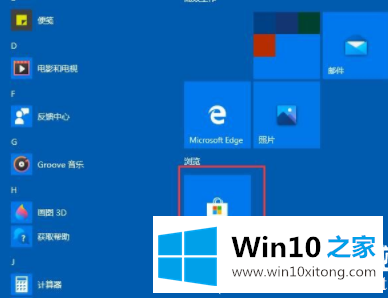
2.然后搜索transflucenttb软件下载安装,这是一个辅助设置任务栏的功能。
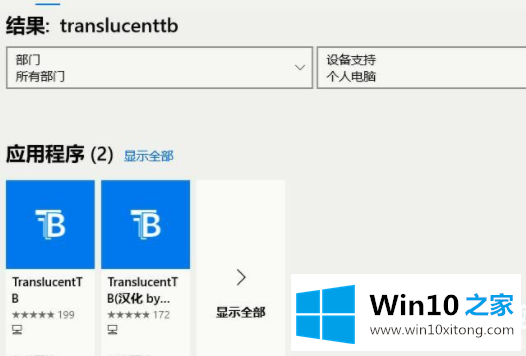
3.等待下载和安装完成,然后在开始窗口中修复它。
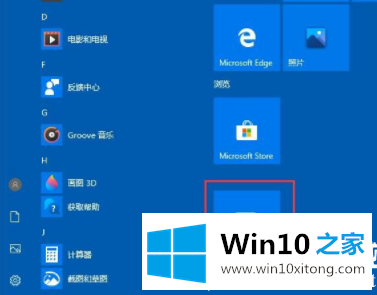
4.然后打开运行软件,一般在任务栏的中小箭头。
5.打开后可以选择半透明功能进行设置,也可以设置为完全透明。
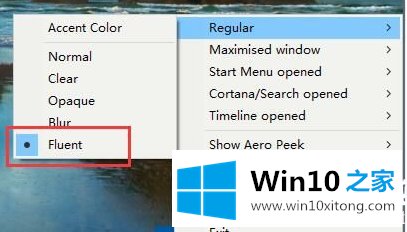
以上是边肖给大家安排的win10任务栏透明设置方法。想了解更多系统软件内容,可以关注Win10 House!
以上内容就是今天的全部教程了,Win10任务栏怎么设置透明化的具体处理办法就给大家说到这里了。谢谢各位对本站的支持。